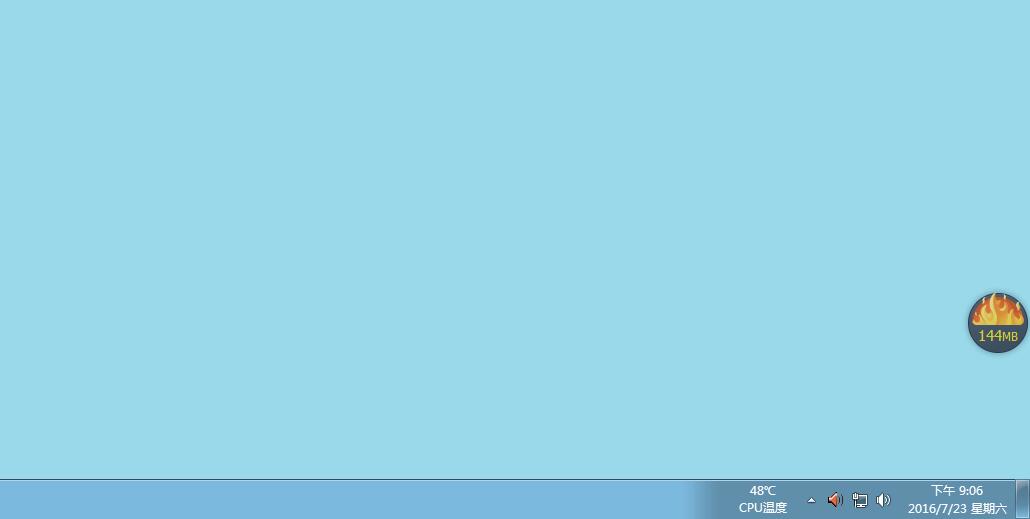局域网上传速度慢怎么办
时间:
子明1009由 分享
局域网上传速度慢怎么办
局域网只要进行文件传输的操作系统都支持FTP协议,就可以方便地在不同类型的计算机之间进行文件传输,使文件传输操作不会因为各类主机文件存储系统的差异而受影响。下面是学习啦小编为大家整理的关于局域网上传速度慢怎么办,一起来看看吧!
局域网上传速度慢怎么办
01现可以通过杀毒工具看看上网的速度是多少,55mb。
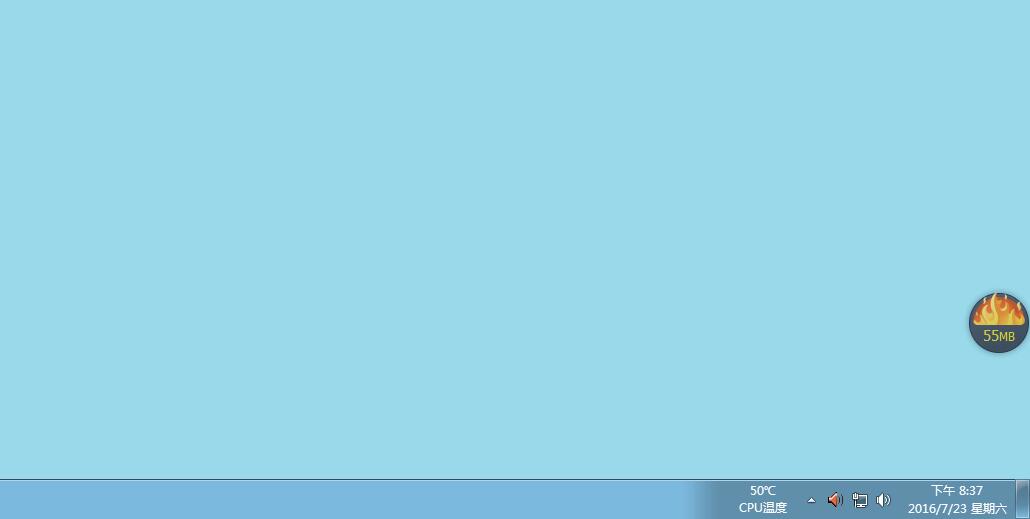
02点击桌面左下角“主菜单”,在搜索栏里输入“cmd”,点击进入。
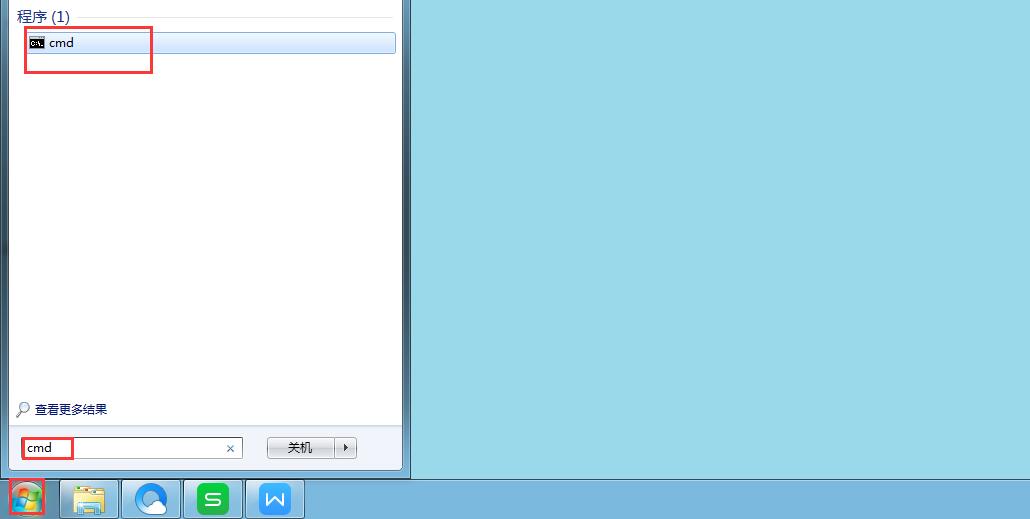
03右键点击“以管理员身份运行”,在命令提示符中粘贴以下命令:
netsh interface tcp set global autotuning=disabled
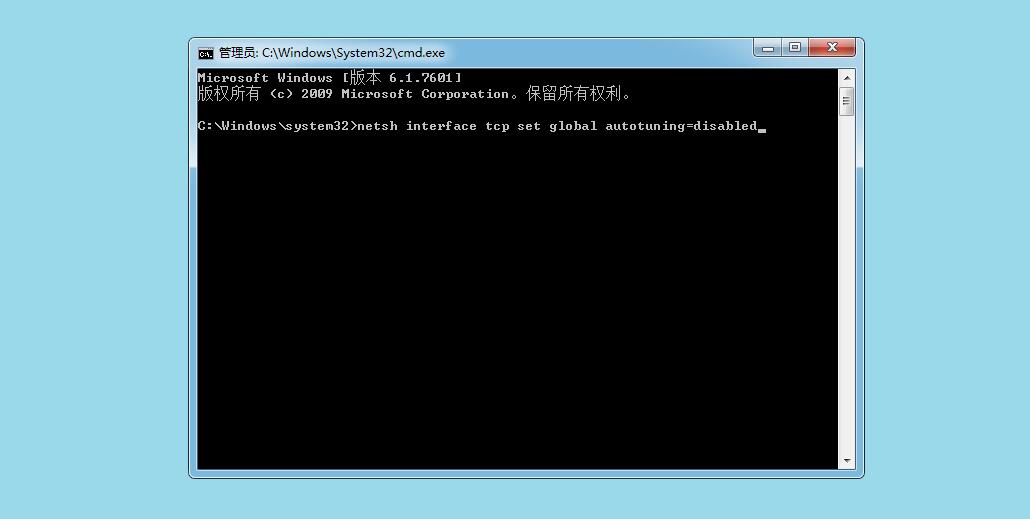
04出现确定则为执行成功。
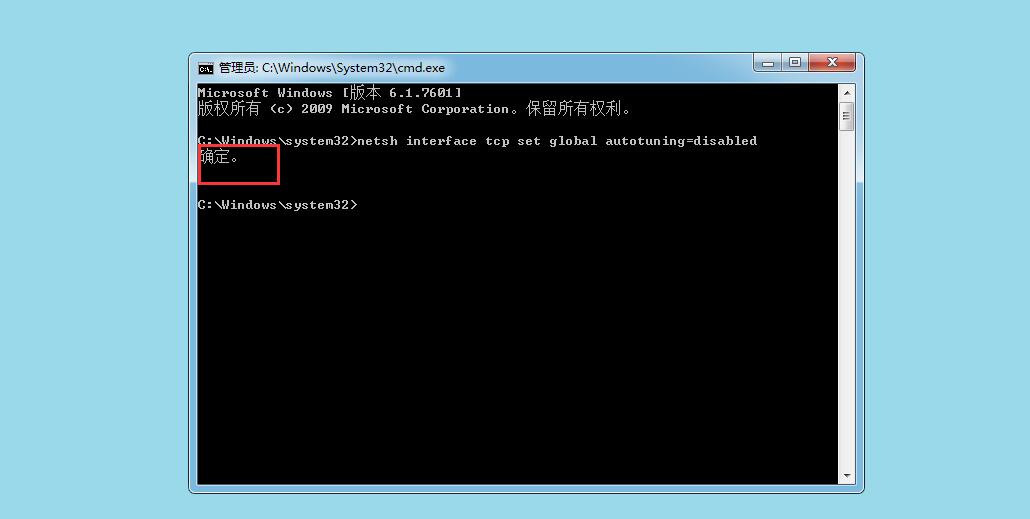
05在桌面左下角点击“主菜单”,点击“运行”。
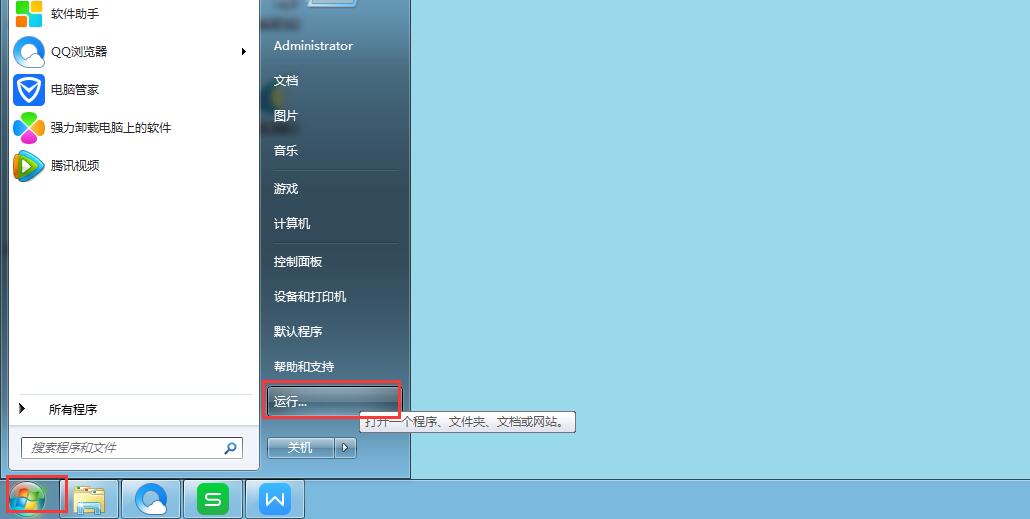
06输入“regedit”,点击“确定”。
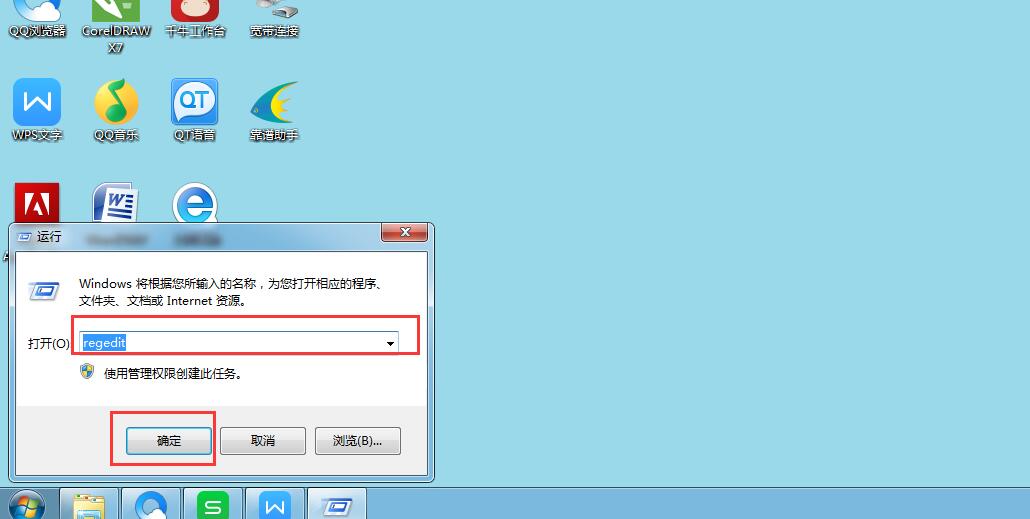
07找到HKEY_LOCAL_MACHINE\SYSTEM\ControlSet001\services\A FD\Parameters。
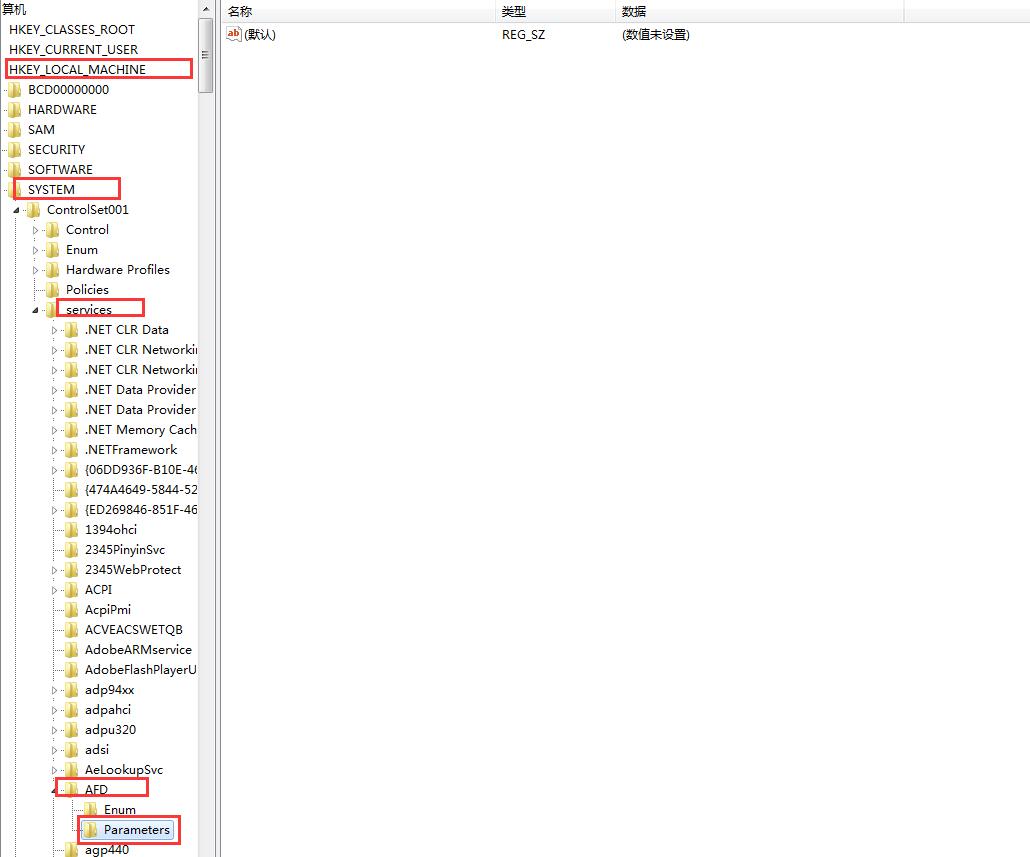
08右键点击“parameters”,点击“新建”,点击“ dword 32bit”, 重命名为:DefaultSendWindow
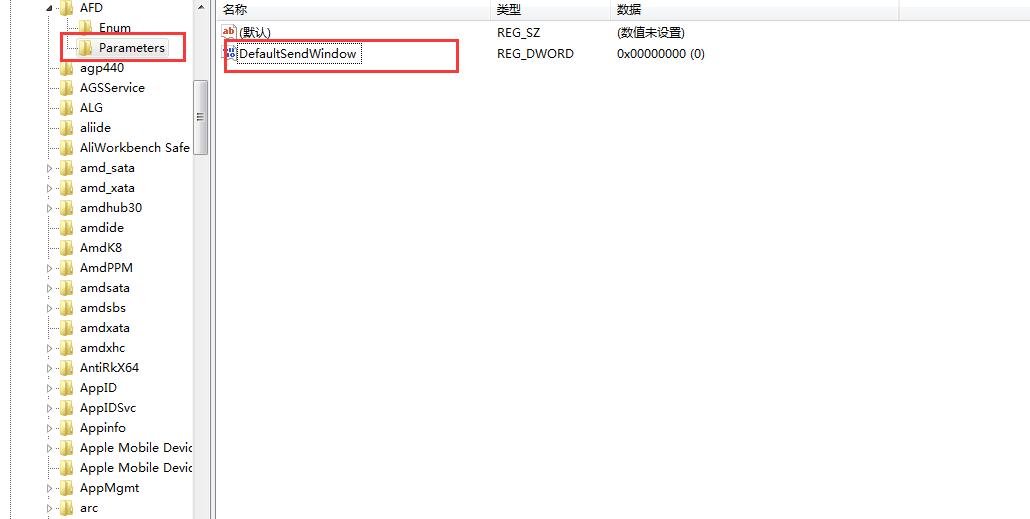
09编辑DefaultSendWindow的值为十进制输入值为:1640960点击“确定”,重启电脑。

10再测试一次网速,144kb。